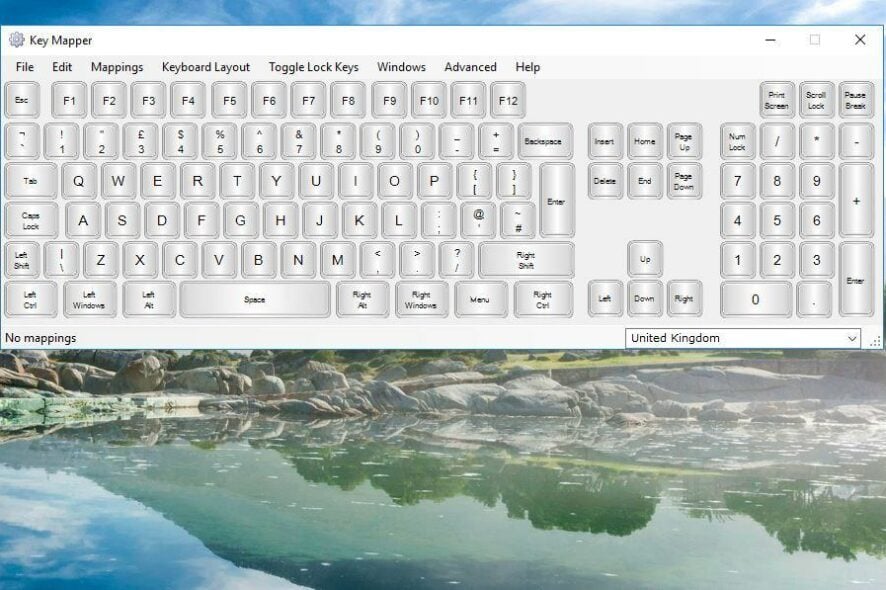Instagram ne fonctionne pas sur la tablette Fire : Comment le réparer (Guide étape par étape)

Si Instagram ne fonctionne pas sur votre tablette Fire, ce guide vous aidera à le réparer rapidement. Instagram cesse de fonctionner lorsque l’application ou le Fire OS perdent leur synchronisation, que son cache est corrompu ou que les paramètres réseau le bloquent.
Meta a augmenté le niveau minimum de l’API Android requis pour Instagram, donc les anciennes versions de Fire OS ne peuvent pas exécuter la nouvelle application, mais le magasin d’applications d’Amazon l’offre toujours. Voici des solutions étape par étape, des plus simples aux plus avancées.
Table des matières
- Comment réparer Instagram ne fonctionnant pas sur la tablette Fire
- Forcer la fermeture d’Instagram
- Effacer le cache et les données
- Redémarrer votre tablette Fire
- Mettre à jour Instagram et Fire OS
- Basculer la connexion réseau
- Réinstaller Instagram
- Installer le Google Play Store et Instagram
- Désactiver l’économiseur de batterie et l’économiseur de données
- Retirer les contrôles parentaux ou désactiver Amazon FreeTime
- Réinitialiser votre tablette Fire (dernier recours)
- Pourquoi Instagram cesse de fonctionner sur les tablettes Fire
- Lorsque aucune de ces solutions ne fonctionne
- Conclusion
- FAQs
Comment réparer Instagram ne fonctionnant pas sur la tablette Fire
1. Forcer la fermeture d’Instagram
- Glissez vers le bas et appuyez sur Paramètres.
- Allez dans Applications et notifications → Instagram.
- Appuyez sur Forcer l’arrêt pour fermer l’application.
- Rouvrez Instagram et vérifiez si cela fonctionne.
2. Effacer le cache et les données
- Dans Paramètres → Applications et notifications → Instagram, appuyez sur Stockage.
- Sélectionnez Effacer le cache, puis Effacer les données.
- Cela supprime les fichiers corrompus à l’origine des plantages.
3. Redémarrer votre tablette Fire
- Maintenez le bouton d’alimentation enfoncé pendant 10 secondes.
- Appuyez sur Redémarrer lorsque cela est demandé.
- Un nouveau redémarrage résout souvent les petits problèmes.
- Si votre tablette Fire affiche des erreurs comme une erreur de décodage, un redémarrage ou une mise à jour aide généralement.
4. Mettre à jour Instagram et Fire OS
- Ouvrez le magasin d’applications Amazon → Mises à jour → mettez à jour Instagram.
- Allez dans Paramètres → Options de l’appareil → Mises à jour du système → mettez à jour Fire OS.
- Les mises à jour corrigent les problèmes de compatibilité.
5. Basculer la connexion réseau
- Changez de réseau Wi-Fi ou activez le mode avion pendant quelques secondes puis désactivez-le.
- Instagram peut échouer sur des routes DNS instables ou aléatoires.
- Si votre tablette Fire n’est pas reconnue par votre ordinateur, des étapes de dépannage telles que celles pour un Kindle Fire non reconnu sur Windows 10 peuvent aider.
6. Réinstaller Instagram
- Ouvrez le magasin d’applications Amazon, appuyez longuement sur Instagram, puis choisissez Désinstaller.
- Redémarrez votre tablette.
- Réinstallez Instagram depuis le magasin d’applications pour remplacer les fichiers endommagés.
7. Installer le Google Play Store et Instagram
- Téléchargez ces APK correspondant à votre version de Fire OS, installez dans cet ordre :
- Gestionnaire de compte Google
- Cadre de services Google
- Services Google Play
- Google Play Store
- Redémarrez votre appareil.
- Ouvrez Google Play Store et installez Instagram.
- Utilisez des sources fiables comme APKMirror.
- Avertissement : Évitez de rooter votre appareil pour prévenir la perte de garantie. Fire OS supporte le Play Store sans root.
8. Désactiver l’économiseur de batterie et l’économiseur de données
- Allez dans Paramètres → Batterie → désactivez Économiseur de batterie.
- Allez dans Paramètres → Sans fil → Utilisation des données → désactivez Économiseur de données.
- Ces paramètres peuvent bloquer le rafraîchissement en arrière-plan d’Instagram et le chargement des histoires.
9. Retirer les contrôles parentaux ou désactiver Amazon FreeTime
- Les contrôles parentaux ou Amazon FreeTime peuvent bloquer silencieusement le contenu d’Instagram.
- Désactivez ces fonctionnalités dans Paramètres pour restaurer un accès complet.
10. Réinitialiser votre tablette Fire (dernier recours)
- Sauvegardez vos données localement.
- Allez dans Paramètres → Options de l’appareil → Réinitialiser aux valeurs d’usine.
- Cela efface toutes les données et élimine les bogues système causant des problèmes avec Instagram.
- Pour des erreurs liées à DHCP ou à la configuration réseau comme l’erreur DHCP sur Kindle Fire HDX, une réinitialisation d’usine peut corriger des problèmes de connectivité persistants.
Pourquoi Instagram cesse de fonctionner sur les tablettes Fire
- L’application mise à jour d’Instagram nécessite des niveaux d’API Android plus récents que ce que certaines versions de Fire OS fournissent.
- Le magasin d’applications d’Amazon continue d’offrir la dernière version d’Instagram incompatible avec les anciennes versions de Fire OS.
- Un cache corrompu, des problèmes de réseau, et des restrictions en arrière-plan causent des échecs de chargement et des plantages.
- Les anciennes tablettes Fire (avant 2017) manquent de codecs matériels nécessaires pour les dernières fonctionnalités d’Instagram.
Lorsque aucune de ces solutions ne fonctionne
- Confirmez que votre tablette fonctionne sur Fire OS 8 ou plus récent (comme le Fire HD 8 de 11e génération). Les modèles plus anciens comme le Fire 7 (7e génération) ou le Fire HD 8 (6e génération) ne répondent pas aux exigences d’Instagram.
- Vérifiez @InstagramComms sur X pour des mises à jour sur les pannes qui ressemblent à des défauts d’appareil.
- Envisagez de mettre à niveau votre tablette Fire si elle est trop ancienne.
Conclusion
Maintenir votre Fire OS et l’application Instagram à jour, effacer régulièrement le cache d’Instagram, et éviter l’économiseur de batterie ou les contrôles parentaux résoudra la plupart des problèmes d’Instagram. Si le magasin d’applications d’Amazon n’offre pas la dernière version d’Instagram, l’installation du Google Play Store est une option sûre et efficace. Utilisez la réinitialisation d’usine uniquement en dernier recours. Ces étapes simples résolvent 90 % des problèmes d’Instagram sur les tablettes Fire.
FAQs
Pourquoi Instagram plante-t-il sur ma tablette Fire ? Cela peut être dû à un cache corrompu, une version obsolète de Fire OS ou des restrictions réseau bloquant Instagram. Puis-je utiliser le Google Play Store sur les tablettes Fire en toute sécurité ? Oui, l’installation des APK du Play Store est sûre si vous utilisez des sources fiables et ne rooter votre appareil. Une réinitialisation d’usine résoudra-t-elle les problèmes d’Instagram ? La réinitialisation d’usine supprime toutes les données et les bogues, mais ne doit être utilisée qu’en dernier recours. Pourquoi Facebook ne fonctionne-t-il pas sur le navigateur de ma tablette ? Si vous rencontrez des problèmes similaires d’application, comme Facebook ne fonctionnant pas sur Chrome, cela implique souvent des problèmes de cache ou de navigateur, qui peuvent être corrigés avec des étapes similaires.